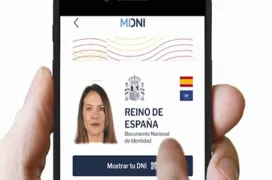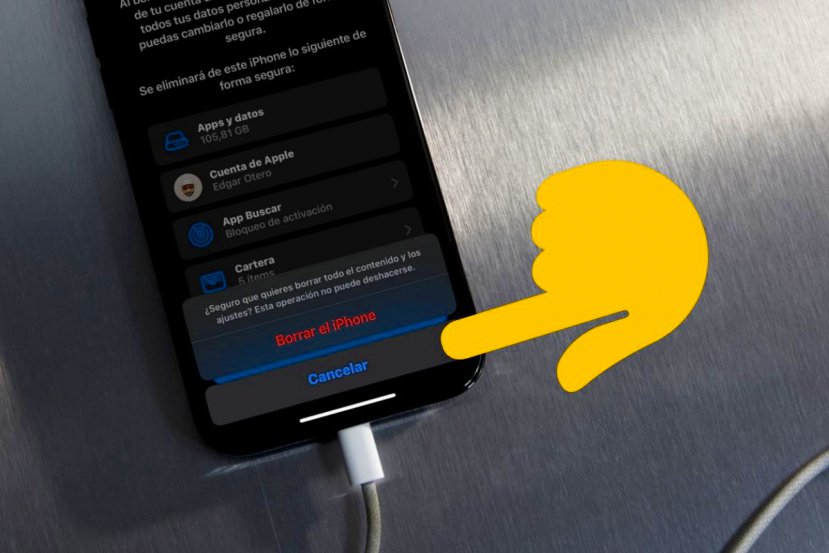
¿De verdad se puede formatear un iPhone?
En esta guía te voy a explicar cuáles son los pasos para formatear un iPhone, es decir, restablecerlo de fábrica para dejarlo como si fuera nuevo. Además, te explico cuáles son las implicaciones de completar este procedimiento y qué opciones de restablecimiento adicional ofrece Apple en sus dispositivos móviles. Pero antes, hablemos brevemente sobre el término “formatear”.
¿De verdad se puede formatear un iPhone? Todo depende del contexto en el que se use este término. Históricamente, formatear se refiere a dar formato a una unidad de almacenamiento, estableciendo un nuevo sistema de archivos y marcando todo el contenido que alberga para ser sustituido por nuevos archivos. El resultado que se obtiene es una unidad virtualmente vacía, lista para ser usada desde cero. Esta sería la definición más exacta de formatear.
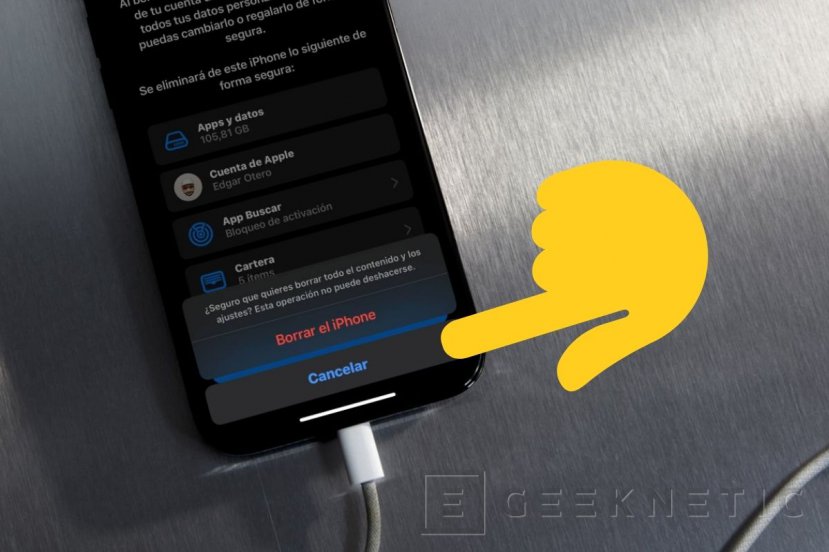
Hay que recordar que el iPhone no es más que un sistema informático con los componentes habituales. Este dispositivo también tiene un almacenamiento que técnicamente se podría formatear. No obstante, en este contexto (también cuando hablamos de formatear un PC), nos referimos a aplicar un restablecimiento de fábrica. Esto implica borrar todos los datos del usuario, desvincular las cuentas de usuario y eliminar todas las aplicaciones.
Ten en cuenta que, cualquier dato que hayas almacenado localmente y que no esté sincronizado con un servicio en la nube, se perderá. Por eso, es crucial que hagas una copia de seguridad de la información que tienes en tu dispositivo antes proseguir. Por ejemplo, si no sincronizas tus fotos con iCloud ni utilizas Amazon Photos o Google Fotos como respaldo, tus fotos están almacenadas localmente en el iPhone. Restablecer el dispositivo implicaría perder todos tus recuerdos. Simplemente, tenlo en cuenta.
¿Cómo restablecer un iPhone para dejarlo como nuevo?
Una vez hayas preparado tu dispositivo para el restablecimiento y te hayas asegurado de tener a salvo tus datos más importantes, lo único que debes hacer es seguir unos sencillos pasos para completar el restablecimiento del iPhone.
Esto es lo que tienes que hacer:
- Localiza los ajustes del dispositivo.
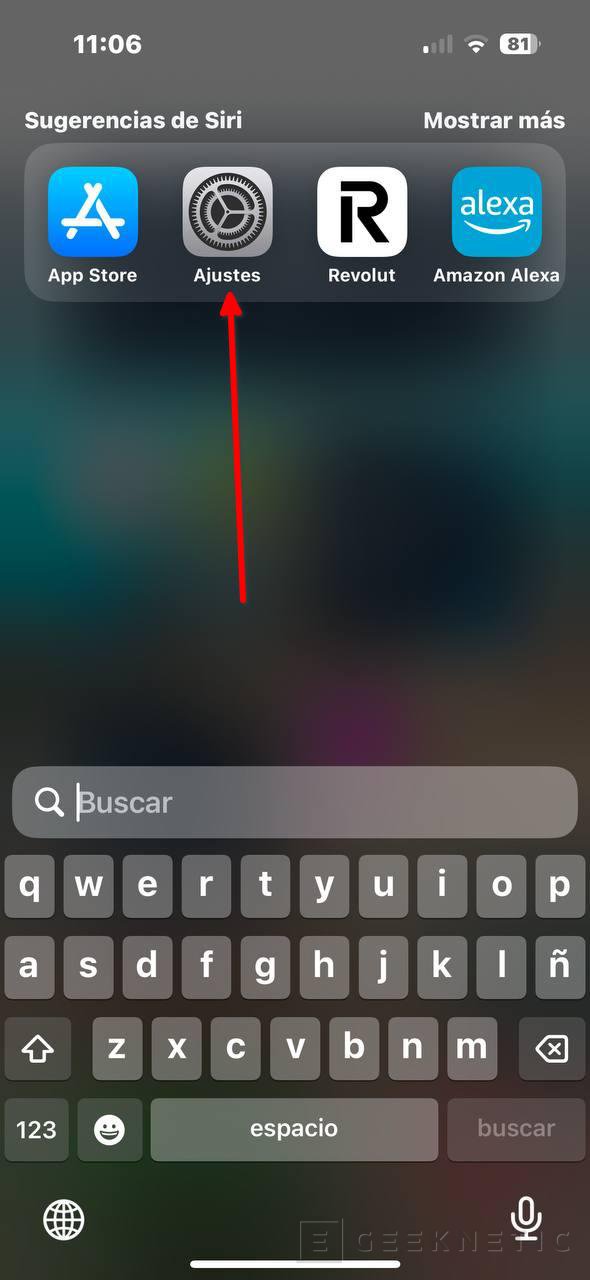
- Entonces, ve a la sección General. Es una de las primeras que te encontrarás en el listado de ajustes.
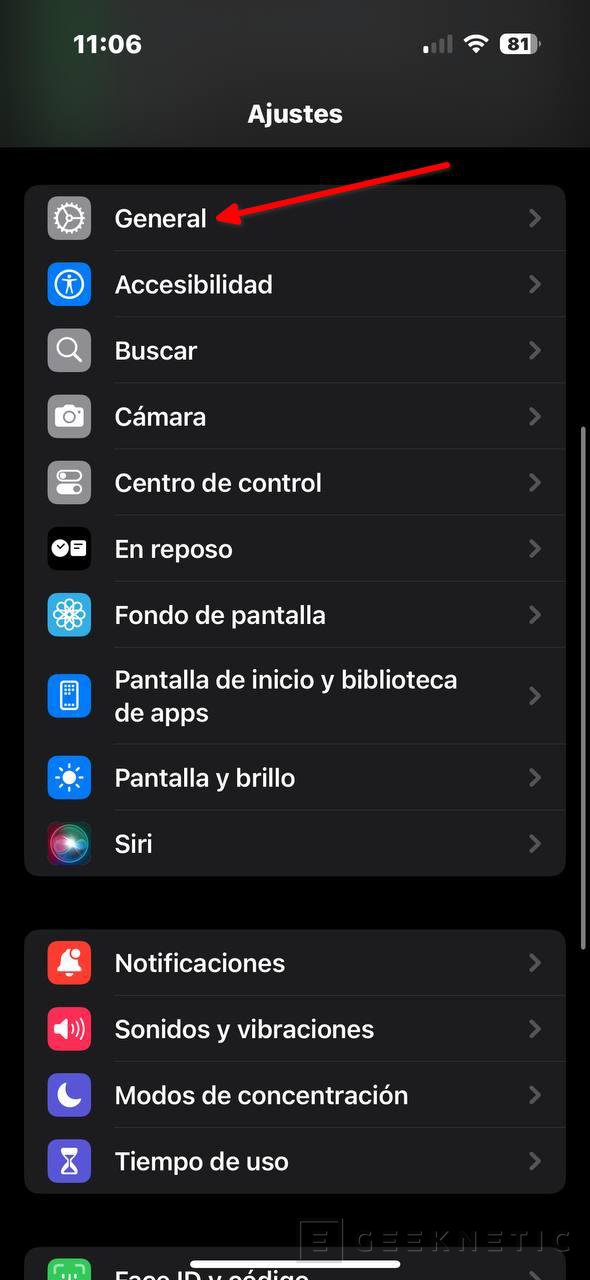
- A continuación, desplázate hasta el final del listado de apartados y presiona en Transferir o restablecer el iPhone.
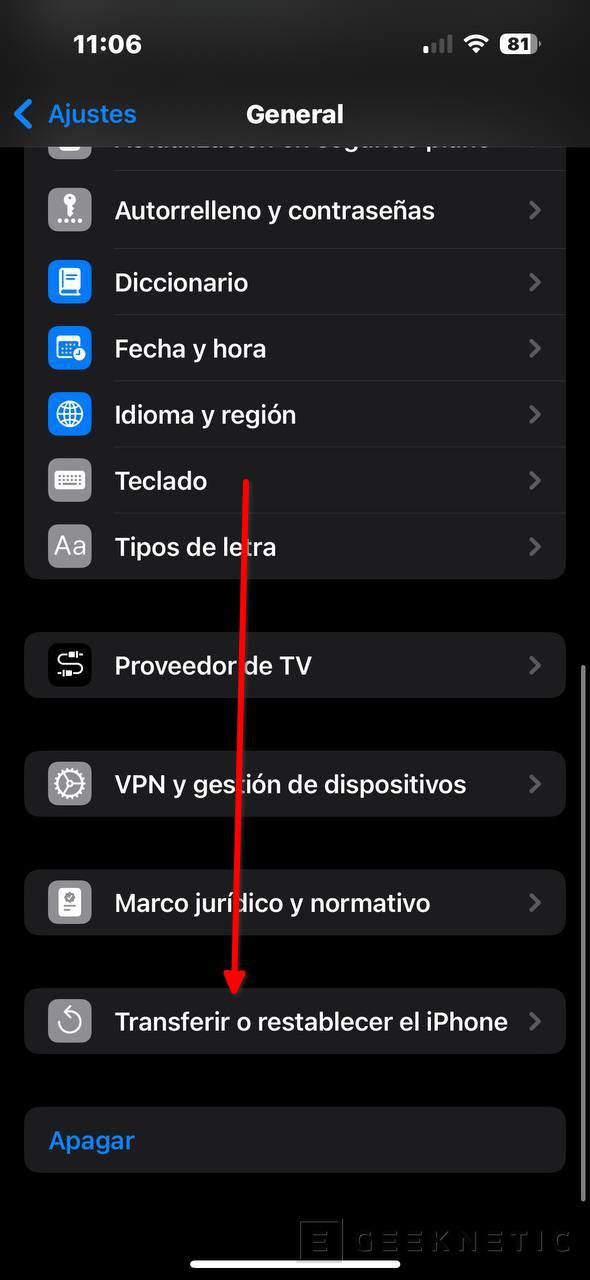
- En la parte inferior vas a ver dos opciones. Aunque Restablecer parece ser la correcta, el objetivo que persigues es formatear el iPhone en el sentido de borrar todo su contenido. Por eso, donde tienes que presionar es en Borrar contenidos y ajustes.
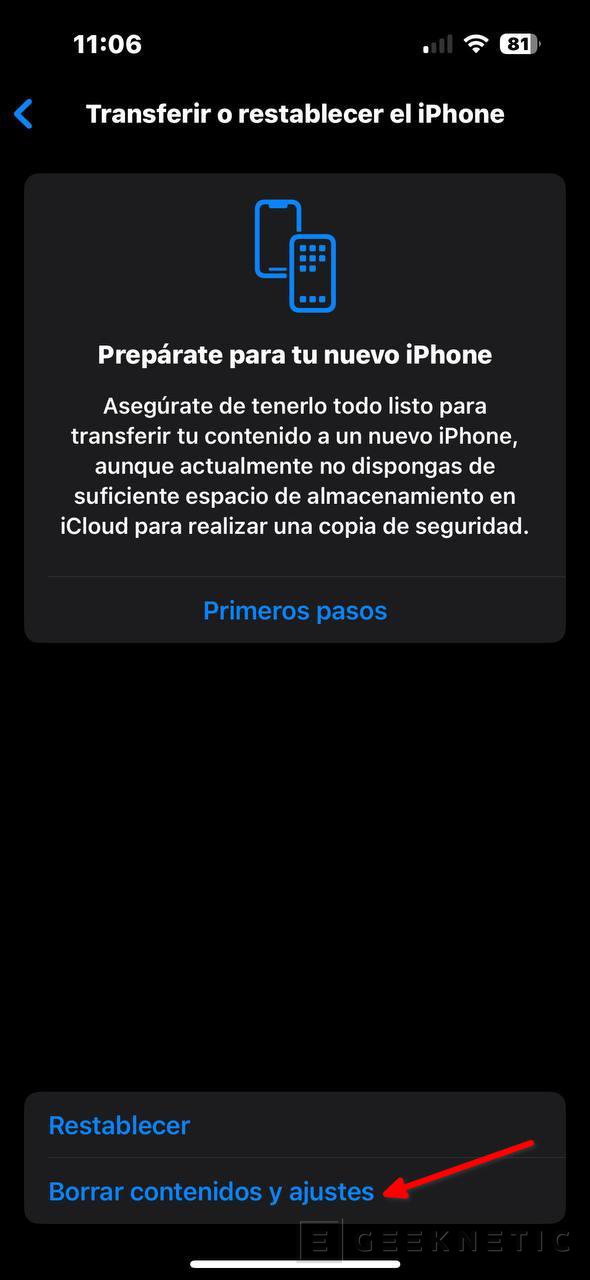
- En pantalla aparecerá un resumen de todo el contenido que tiene tu dispositivo. Se muestran, entre otras cosas, los datos almacenados, la cuenta de Apple que se está utilizando y los ítems de la cartera. También se menciona que el bloqueo de la App Buscar está activado y que, siguiendo este procedimiento, se va a deshabilitar. Presiona en Continuar.
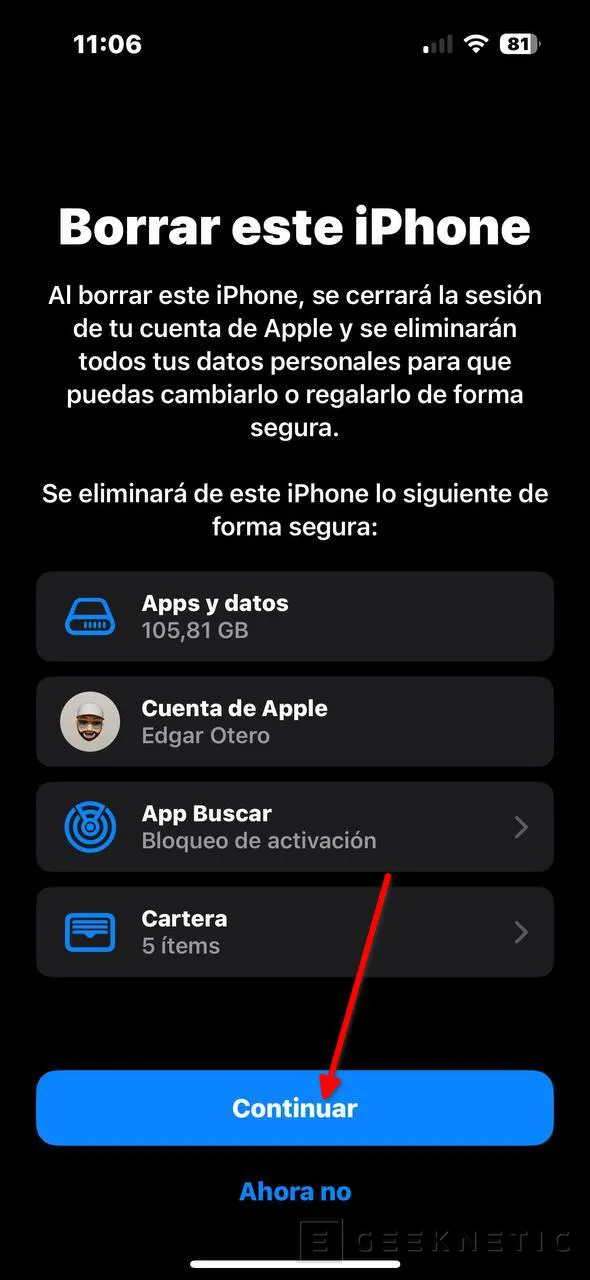
- Confirma que deseas Borrar el iPhone.
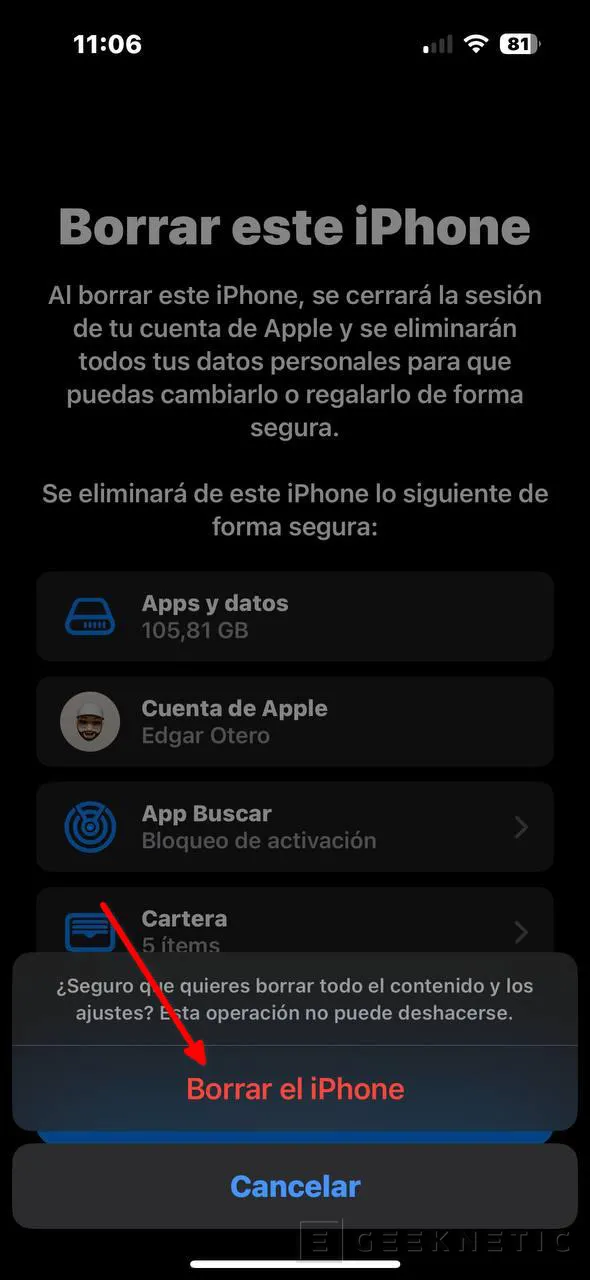
- Introduce el código del dispositivo para proceder.
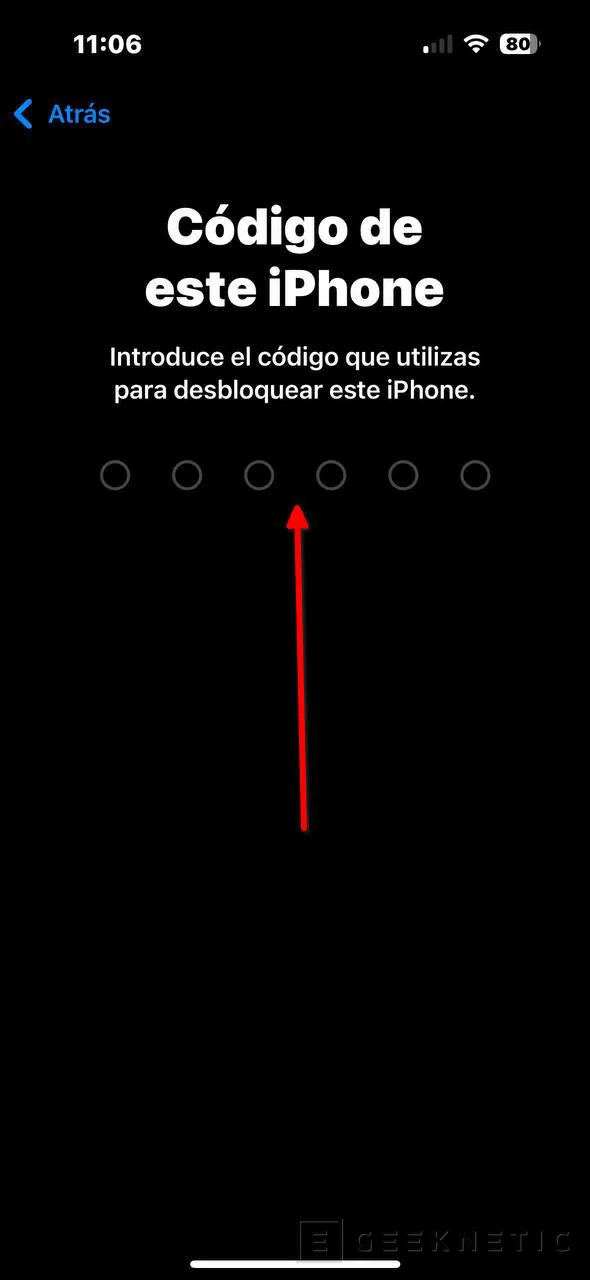
Adicionalmente, el iPhone podría pedirte la contraseña de tu cuenta de Apple. Esto permitirá deshabilitar el bloqueo de activación y facilitar que el dispositivo sea empleado por otras personas. Cuando haya finalizado el procedimiento, el iPhone se encenderá y aparecerá la pantalla de bienvenida.
¿Deberías formatear tu iPhone?
No siempre es necesario borrar todo el contenido del iPhone. Según me dice la experiencia, deberías seguir los pasos anteriores en los siguientes casos:
- Hay errores muy graves en el dispositivo, como problemas de hardware o fallos en el software después de actualizar.
- Vas a vender o regalar el dispositivo y quieres eliminar toda tu información.
- Tienes que entregar el dispositivo a tu empresa.
- Utilizarás el iPhone como parte de pago de un nuevo dispositivo.
Ahora bien, en el caso de que el dispositivo presente algún que otro error, lo mejor antes es probar la opción de Restablecer. Es la que verás justo encima de Borrar contenidos y ajustes, en la sección General > Transferir o restablecer el iPhone del panel de configuración.

Al presionar sobre este botón, aparecerán varias opciones, que son las que ves en esta captura de pantalla:
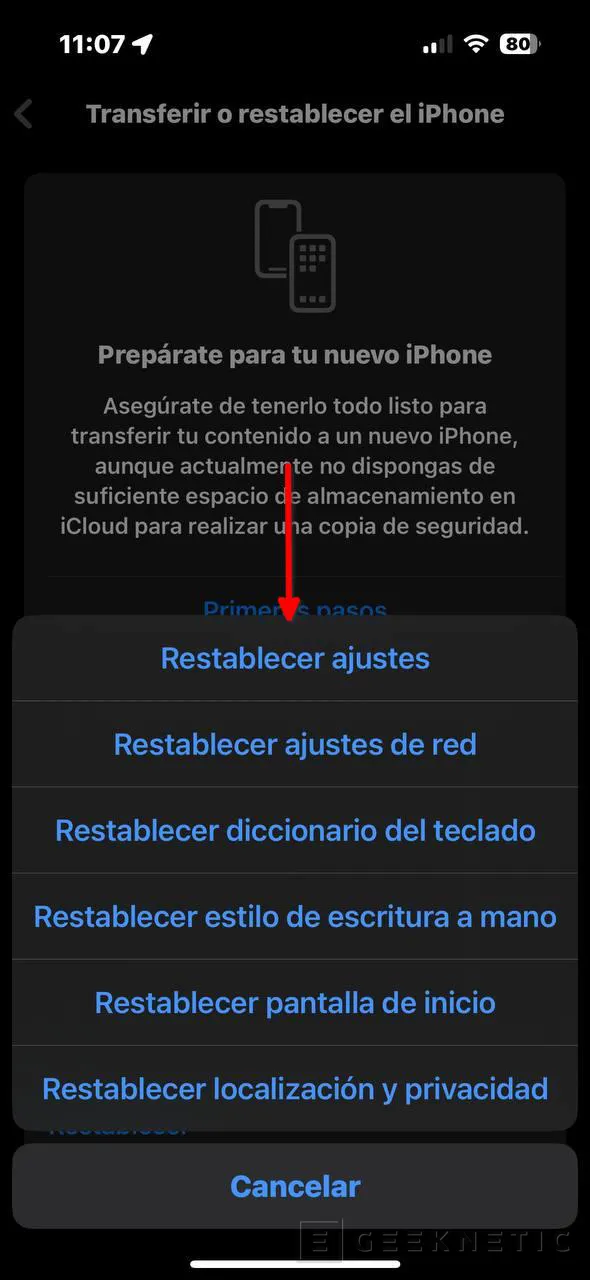
Aquí tienes una explicación de qué hace cada uno:
- Restablecer ajustes. Se eliminan los ajustes de red, el diccionario del teclado, los ajustes de localización y otros. Ahora bien, no se borran los datos del usuario. Estos se mantienen en el dispositivo. Con todo, antes de usar esta opción, te aconsejo encarecidamente que hagas una copia de seguridad igualmente. Siempre podrían producirse pérdidas de información.
- Restablecer ajustes de red. Se borran los ajustes de red, como las redes WiFi recordadas y los dispositivos Bluetooth vinculados. También afecta a otras configuraciones, como las VPN habilitadas o la configuración de un DNS personalizado.
- Restablecer diccionario del teclado. Borra las palabras que has agregado al diccionario personal del iPhone.
- Restablecer pantalla de inicio. Devuelve todas las aplicaciones a su sitio original. Hace que la pantalla de inicio tenga el aspecto de fábrica, cuando se acaba de configurar el dispositivo desde cero.
- Restablecer localización y privacidad. Elimina permisos de aplicaciones, restablece la configuración de localización y devuelve la configuración de privacidad predeterminada al iPhone.
Ninguna de estas opciones elimina datos personales del iPhone, pero te ayudan a recuperar los ajustes predeterminados del sistema operativo. Son útiles para resolver problemas de configuración y conflictos de software.
Fin del Artículo. ¡Cuéntanos algo en los Comentarios!